Bine ai venit la tutorialul tău despre subiectul Export în Lightroom Classic CC. În acest ghid vei afla cum să exportezi imaginile editate din Lightroom, pentru a le salva în diferite formate și pentru a le utiliza în diverse scopuri. Indiferent dacă dorești să îți împărtășești fotografiile pe rețelele sociale, să le trimiți pe e-mail sau să le pregătești pentru tipărire, este important să știi cum să obții cele mai bune rezultate la export. Hai să explorăm diferitele opțiuni de export și să parcurgem procesul pas cu pas.
Concluzii Cheie
La exportul imaginilor din Lightroom există diferite opțiuni, inclusiv selectarea formatului (JPEG, TIFF, PNG etc.) și posibilitatea de a crea diverse proiecte, precum cărți sau galerii web. Vei învăța cum să exportezi simplu imaginile editate în formatul dorit și să le pregătești pentru diverse platforme.
Ghid Pas cu Pas pentru Exportul Imaginilor din Lightroom
Pasul 1: Selectarea Imaginii
Mai întâi trebuie să selectezi imaginea sau imaginile pe care dorești să le exportezi. Navighează în Lightroom către biblioteca ta și selectează imaginea dorită. Dacă dorești să exportezi mai multe imagini, ține apăsată tasta Shift și selectează imaginile.
Pasul 2: Deschiderea Dialogului de Export
După ce ai selectat imaginile tale, mergi în meniu și dă clic pe „Fișier”. Selectează opțiunea „Exportă” din meniul derulant. Acest lucru va deschide dialogul de export, în care poți face toate setările necesare.
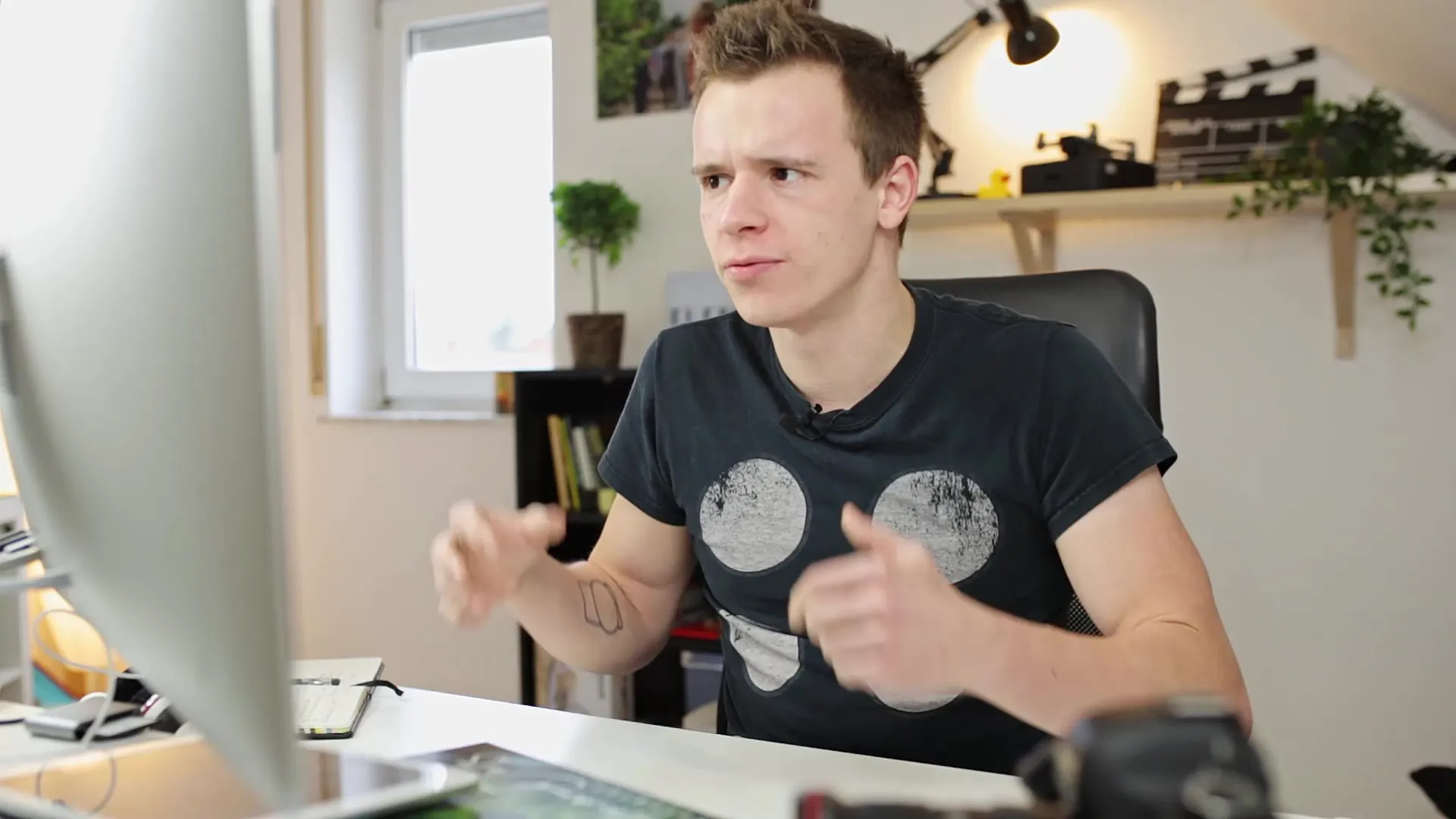
Pasul 3: Selectarea Destinației de Export
În dialogul de export vei fi întrebat mai întâi unde dorești să fie salvate imaginile exportate. Poți să selectezi fie un folder anume de pe computerul tău, fie să creezi un fișier nou. Gândește-te de asemenea dacă dorești să exportezi imaginile direct pe un suport extern sau în cloud.

Pasul 4: Stabilirea Formatului Fișierului
Un alt pas important este selectarea formatului fișierului. Lightroom îți oferă diferite opțiuni, printre care JPEG, TIFF sau PNG. În funcție de scopul utilizării (de exemplu, web, print), poți alege formatul potrivit pentru tine.
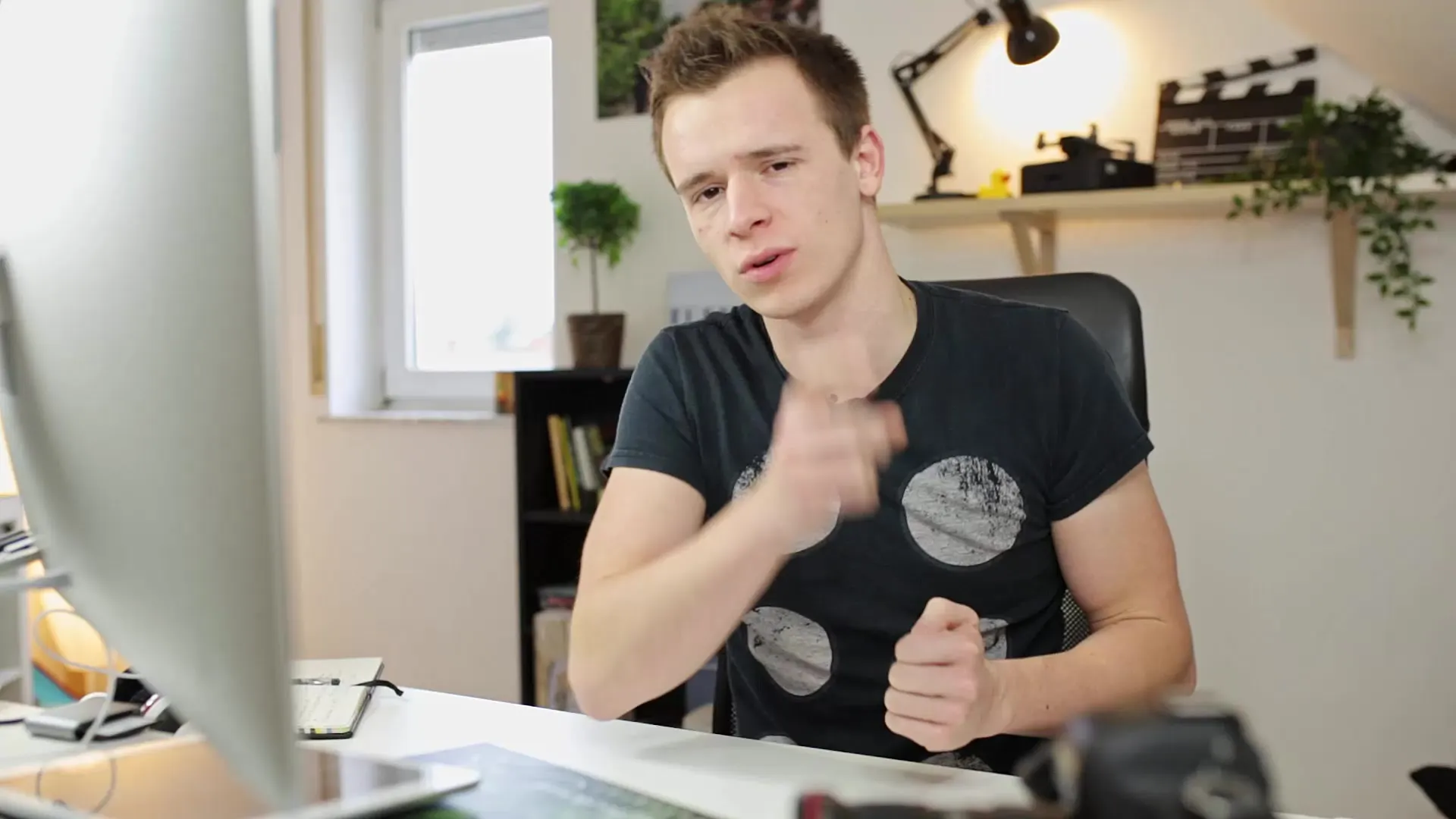
Pasul 5: Ajustarea Calității Imaginii
După ce ai selectat formatul, poți seta calitatea imaginii. La JPEG, poți regla gradul de comprimare pentru a reduce dimensiunea fișierului, în timp ce la TIFF poți păstra imaginea nemodificată. Ai grijă să găsești echilibrul potrivit între calitate și dimensiunea fișierului.

Pasul 6: Alegerea altor Opțiuni de Transparență
În plus, ai posibilitatea să ajustezi dimensiunea imaginilor tale înainte de export. Gândește-te la rezoluția potrivită pentru scopul tău de utilizare. Această setare este deosebit de importantă pentru imaginile care urmează să fie utilizate pe web.

Pasul 7: Exportarea și Verificarea Imaginii tale
Una dată ce ai făcut toate setările, dă clic pe butonul „Exportă”. Lightroom va exporta acum imaginea ta în formatul selectat. Verifică după export destinația fișierului pentru a te asigura că totul a fost salvat corect.

Pasul 8: Crearea Proiectelor
Pentru înafară de exportul simplu, în Lightroom poți de asemenea să creezi diverse proiecte, precum cărți sau prezentări. Selectează opțiunea corespunzătoare în meniu și urmează ghidul pentru a-ți crea proiectul.

Pasul 9: Final și Alte Posibilități
După ce ai exportat cu succes, poți reveni oricând la Lightroom pentru a încerca noi setări sau a începe noi proiecte. Posibilitățile sunt aproape nelimitate. Folosește diferitele funcții de export și proiect pentru a-ți exprima creativitatea.
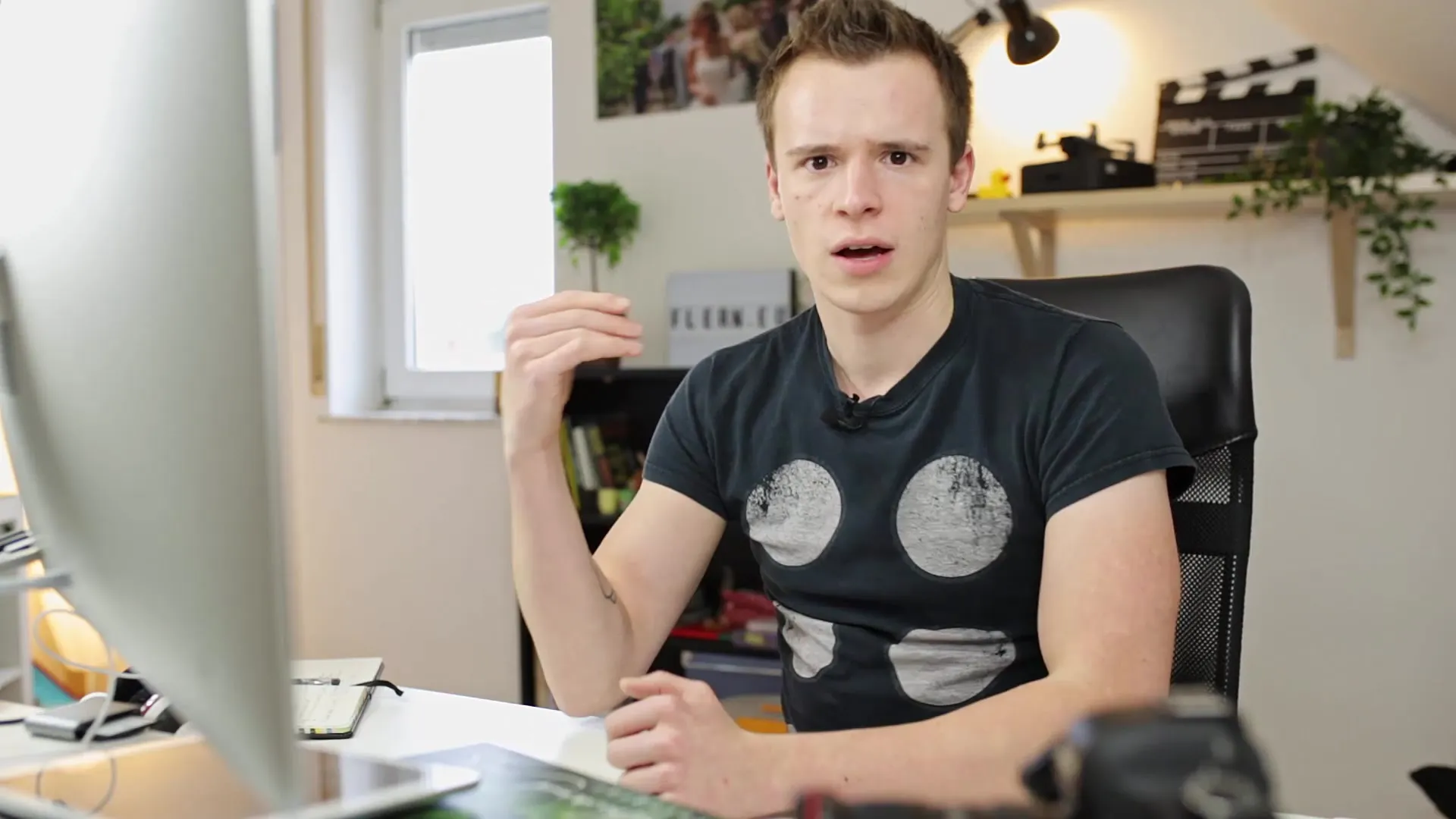
Sumar - Lightroom Classic CC
În acest ghid ai învățat cum să exporti imagini din Lightroom Classic CC. De la selectarea imaginilor, la stabilirea destinației de export și a formatului, până la alte funcții cum ar fi crearea de cărți sau prezentări - acum ești pregătit să-ți salvezi și să-ți împărtășești fotografiile editate în forma dorită.
Întrebări frecvente
Care este cel mai bun format pentru exportul imaginilor pentru web?Cel mai bun format pentru web este JPEG, deoarece oferă o bună calitate la dimensiuni de fișiere compacte.
Pot exporta mai multe imagini în același timp?Da, poți selecta mai multe imagini în același timp și să le exporti pe toate odată.
Cum pot evita pierderea calității la export?Alege un format fără pierderi, precum TIFF sau unul cu compresie minimă, cum ar fi JPEG la cea mai înaltă setare de calitate, pentru a minimiza pierderile de calitate.


